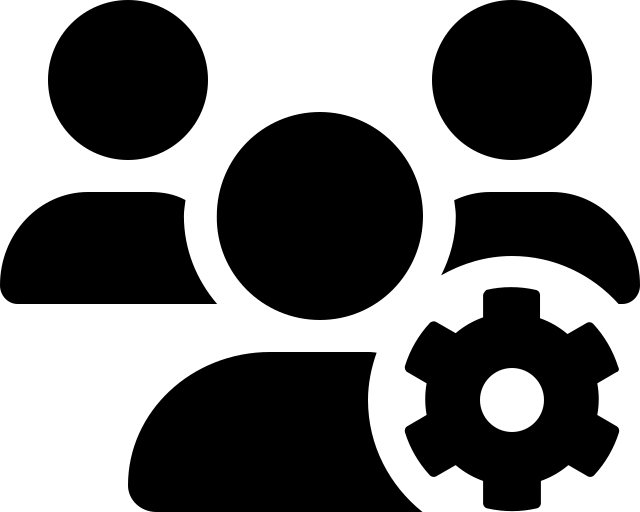Datenbankspezifische Suchmaschine
Lizenziert
Psychologie/Psychiatrie/Verhaltensforschung
Breites Spektrum an Dokumententypen
Bücher/Buchbeiträge
Konferenzbeiträge
Breites Spektrum an Forschungsdesigns
International
Deutsch
Englisch
Französisch
Spanisch
Mehrere Oberflächensprachen
Insgesamt 32 Sprachen.
Englisch
Wöchentlich
Zweiwöchentlich.
Grundlegende Funktionen
Suchfunktionen
AND, OR und NOT.
*, #, ?: * ersetzt einen oder mehrere Buchstaben am Ende eines Wortes (bspw. findet psycho* sowohl psychology als auch psychologist oder psychological), innerhalb eines Wortes oder zwischen zwei Worten als Teil einer Phrase (bspw. findet behavioral* research auch behavioral syndromes research); # ersetzt einen zusätzlichen Buchstaben innerhalb eines Wortes und ist daher insbesondere interessant, um amerikanisch- und britisch-englische Begriffe abzudecken, bspw. p#ediatric; ? ersetzt genau einen Buchstaben, bspw. findet ne?t Begriffe wie next oder nest.
Nn, Wn, n ist zu ersetzen mit Anzahl der Wörter, die zwei Begriffe maximal voneinander entfernt sein sollen. N berücksichtigt dabei nicht die Reihenfolge, in der die Suchbegriffe eingegeben wurden. W berücksichtigt hingegen die Reihenfolge, in der die Suchbegriffe eingegeben wurden. Bspw. würde borderline W5 person Treffer finden, die borderline personality enthalten, nicht aber persons with borderline, borderline N5 person würde hingegen beides finden (jeweils mit fünf Wörtern zwischen den Suchbegriffen).
Anführungszeichen müssen die englische Schreibweise ("...") aufweisen. Gleichzeitige Verwendung von Wildcards und Anführungszeichen möglich.
Suche im Titel und Abstract nur getrennt voneinander möglich.
Suche im Titel und Abstract nur getrennt voneinander möglich.
Filterfunktionen
Suchfilter vor und nach dem Suchlauf auswählbar.
Bis auf den Monat genau eingrenzbar.
Bspw. Zeitschriftenbeiträge, Konferenzbeiträge, Bücher.
Publikation (Zeitschrift), Verlag und Alter.
Sollten mehrere Ausprägungen eines einzelnen Filters gleichzeitig notwendig sein, bspw. mehrere Dokumenttypen, lassen sich mit gedrückter Strg-Taste per Linksklick alle gewünschten Ausprägungen auswählen, wenn diese Einstellungen bereits vor dem Suchlauf vorgenommen werden sollen.
Darstellung von Suchergebnissen
Publikationsdatum, älteste oder neueste Treffer zuerst.
Anzeige von 5, 10, 20, 30, 40 und 50 Treffern pro Seite möglich.
Suchverlauf und -export
Über die Suchhistorie können einzelne Komponenten der Recherche gelöscht und/oder miteinander kombiniert (AND, OR) werden. Der Operator NOT muss über ”Edit” manuell in die Suchhistorie geschrieben werden (hierfür zwei Eingaben mit AND oder OR verbinden und dann manuell durch NOT ersetzen).
Via Mail und/oder RSS-Feed.
Abhängig vom jeweiligen Lizenzvertrag. Bis maximal 25000 Treffer.
Hilfsfunktionen
Ermöglicht bspw. Speichern der Suche und/oder Erstellung von automatischen Benachrichtigungen über neu indexierte Treffer.
Spezielle Funktionen
Wichtige Suchbefehle
Suchbegriff wird in allen Bereichen (all fields) gesucht.
Suchbegriff wird nur im Titel gesucht.
Suchbegriff wird nur im Abstract gesucht.
Zwar ist die Suche in Titel und Abstract nur getrennt voneinander möglich, mittels der Suchbefehle lässt sich aber auch innerhalb einer Suche sowohl im Titel als auch im Abstract suchen. Dazu muss der jeweilige Suchbegriff einmal mit dem Befehl TI und einmal mit dem Befehl AB in die Suchstrategie geschrieben werden. Beides ist mit dem Operator OR zu verbinden. Beispiel: TI behaviour OR AB behaviour
Ein einzelner Suchbefehl, der vor Klammern geschrieben ist, gilt automatisch für alle in der Klammer zusammengefassten Suchbegriffe. Beispiel: TI (cancer OR tumor AND neoplasm) TI (nursing OR caring)
Schlagwortsuche
PsycExtra verfügt über einen eigenes Schlagwortsystem, welches innerhalb von PsycExtra via EBSCO abgerufen werden kann. Es handelt sich dabei um das Schlagwortverzeichnis der American Association of Psychology (APA), welches auch der Datenbank PsycInfo zugrunde liegt. Das Schlagwortsystem ist baumartig aufgebaut und es gibt deshalb über- und untergeordnete Schlagwörter.
Im linken oberen Bildschirmbereich auf “Thesaurus” klicken.
Im Suchfeld kann ein Begriff eingegeben werden sowie die gewählte Sucheinstellung zusätzlich spezifiziert werden mit einem Klick auf eine der folgenden drei Optionen unter dem Suchfeld. Damit wird gleichzeitig auch der eigentliche Suchvorgang gestartet:
- ”Term Begins with”: findet Schlagwörter, die mit dem eingegebenen Suchbegriff beginnen
- ”Term Contains”: findet Schlagwörter, die den eingegebenen Suchbegriff als Teil des Wortes enthalten
- ”Relevancy Ranked”: gefundene Schlagwörter werden nach ihrer Relevanz geordnet
Je nach gewählten Sucheinstellungen und Anzahl der gefundenen Schlagwörter öffnet sich
- eine Direktansicht auf einem spezifischen, meist passenden Schlagwort oder
- eine Liste mit gefundenen, potentiell geeigneten Schlagwörtern. Aus der Liste lässt sich das geeignetste Schlagwort mit einem Klick auswählen und es öffnet sich eine Direktansicht.
In der Direktansicht gibt es bei vorhandenen über- oder untergeordneten oder verwandten Schlagwörtern die Möglichkeit, eines oder mehrere für die Suche auszuwählen sowie zu bestimmen, ob weitere darunterliegende Schlagwörter eingeschlossen werden sollen (Häkchen bei “Explode” rechts neben dem Schlagwort). Mit einem Klick auf “Add” und ggf. der Auswahl des gewünschten Operators erfolgt die Erstellung eines Suchstrings unter Einbeziehung der ausgewählten Schlagwörter, die ggf. für eine weitere Verwendung kopiert werden kann.
Suchbegriff wird als Schlagwort gesucht, Suchbegriff ist exaktes Schlagwort.
Suchbegriff wird nur in Hauptschlagwort gesucht, Suchbegriff ist exaktes Schlagwort.
Export von Treffern
Export einzelner Treffer
- Zu exportierenden Treffer anklicken.
- In der Leiste in der Mitte der rechten Seite ”Export” anklicken, bei dem sich öffnenden Export Manager die voreingestellte Einstellung ”Direct Export in RIS Format (e.g. …)” belassen oder ein gewünschtes Format auswählen, anschließend auf ”Save” klicken.
- Alle weiteren Schritte sind abhängig vom verwendeten Internetbrowser und Literaturverwaltungsprogramm.
Export aller Treffer auf einmal
Je nach Lizenzvertrag der Einrichtung gibt es ggf. unterschiedliche Exportfunktionen. Sollte die im Folgenden beschriebene Vorgehensweise an Ihrer Einrichtung nicht möglich sein, können die Treffer mit einer Alternativlösung exportiert werden. Bei EBSCO kann der Export von bis zu 25000 Treffern durch die Einrichtung unabhängig vom Lizenzvertrag beantragt werden.
- Rechts neben ”Results per page” ”Share” anklicken. Bei ”Export results” ”E-mail a link to download exported results (up to 25000)” anklicken.
- Auf der linken Seite unter ”E-mail to:” die gewünschte Mailadresse eingeben, an die der Link geschickt werden soll. Auf der rechten Seite kann unter ”E-mail a link to a file with citations in:” das gewünschte Dateiformat ausgewählt werden. Es empfiehlt sich die Auswahl der obersten Einstellung ”RIS Format (e.g. CITAVI, EasyBib, EndNote, ProCite, Reference Manager, Zotero)”. Abschließend links in der Mitte auf ”Send” klicken und das sich öffnende grüne Fenster mit Klick auf ”Continue” bestätigen. Es können maximal 25000 Treffer auf einmal exportiert werden, in der Regel ist die Anzahl der Treffer einer PsycInfo-Recherche deutlich geringer.
- Alle weiteren Schritte sind abhängig vom verwendeten Internetbrowser und Literaturverwaltungsprogramm.
Export aller Treffer (Alternative)
Mit der dieser Übersicht zugrunde liegenden Lizenz kann die maximale Ansicht – in diesem Fall 50 Treffer pro Seite – auf einmal exportiert werden.
- Rechts in der Trefferansicht “Share” anklicken. Es öffnet sich eine Leiste, dort ”Results (1-50)” anklicken.
- Alle auf der Seite angezeigten Treffer wurden nun in den Ordner (“Folder”) übernommen. Diese Vorgehensweise muss nun für alle anderen Seiten der Suchergebnisse wiederholt werden. Dazu mit der Maus ans Ende der Trefferansicht scrollen und unter der Trefferliste ”Next" anklicken. Auf der nächsten Seite bzw. den folgenden Seiten ist die unter Schritt 2 beschriebene Vorgehensweise zu wiederholen, bis alle Suchergebnisse dem Ordner hinzugefügt sind.
- Wenn alle Suchergebnisse dem Ordner hinzugefügt sind, in der blauen Leiste am oberen Rand auf der rechten Seite ”Folder” anklicken.
- Auf der rechten Seite ”Export” anklicken. Es öffnet sich der Export Manager. Dort die bereits vorausgewählte Einstellung ”Direct Export in RIS-Format (e. g. CITAVI, EasyBib, EndNote, ProCite, Reference Manager, Zotero)” belassen oder ein anderes gewünschtes Dateiformat wählen und links auf ”Speichern” klicken.
- Alle weiteren Schritte sind abhängig vom verwendeten Internetbrowser und Literaturverwaltungsprogramm.